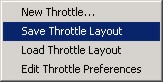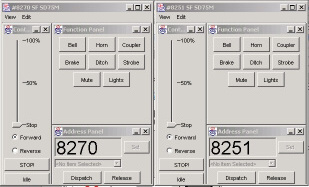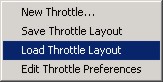JMRI® c'est...
Régulateurs
-
- Menu Régulateurs dans JMRI
- Fenître Régulateurs lui-même
- Régulateurs Fenêtre menus
- Régulateurs Fenêtre Barre d'Outils
- Régulateurs Fenêtre de contrôles
- Régulateurs Liste Fenêtre
- Régulateurs volet préférences
- Introduction
- Démarrage
- Ouvrir et Configurer
- Configuration Avancée
- Ouvrir/Sauver des configurations
- Outils
- JMRI fournit des outils puissants pour travailler avec réseau:
- Outils généraux:
- Cantons:
- Itinéraires et Contrôle:
- Autres:
- Système spécifique...
- Automatisation du Réseau
- JMRI peut être utilisé pour automatiser des parties de votre réseau, depuis un simple contrôle d'un croisement à la commande des trains en toîle de fond.
- Materiel pris en Charge
- JMRI prend en charge un large éventail de systèmes, de stations de commande et de protocoles DCC.
- Applications
- Par la communauté JMRI.org:
Système d'Aide JMRI
- Des pages marqué *) sont en Anglais.
Mise á jour Version documentation du Régulateur
S'il vous plaît noter que cette documentation a été mise á jour, reportez-vous aux liens ci-dessous:
- Le menu Régulateur dans JMRI
- La Fenêtre Régulateur elle-même
- Les menus Fenêtre Régulateur
- La barre d'outils Fenêtre Régulateur
- La Fenêtre contrôles Régulateur
- La Liste des Fenêtres Régulateurs
- Le volet préférences Régulateurs
Enregistrement d'une Configuration de Régulateur
Une nouvelle Fenêtre régulateur peut être démarrée et une adresse DCC créée pour faire circuler un train sur , puis fermer la Fenêtre régulateur lorsque c'est terminé avec elle. Bien sûr, cela perd la configuration que vous avez établie au cours de cette session régulateur. Et cela est trés bien si vous exécutez un test de toutes sortes sur une loco que vous n'avez pas l'intention de faire circuler á l'aide d'un de ces régulateurs informatiques . Par conséquent, la fermeture de la Fenêtre du régulateur pour l'éliminer suffirait.
|
Mais que faire si vous ne voulez pas garder établit une Fenêtre de Régulateur á chaque fois pour une ou plusieurs dossier (sous-répertoire) locomotives que vous comptez piloter depuis votre ordinateur? Si vous suiviez chapitres précédents avec la constitution d'une nouvelle mise en page de régulateur et obtenu que votre train bouge, alors la question qui vient probablement de votre esprit est la suivante: "comment puis-je le sauvegarder?" suivant les instructions fournies dans le Chapitre 1 pour localiser le Menu Régulateur, localisez l'option qui dit "Enregistrer Mise en page Régulateur" (voir Figure 4-1 á droite). Cliquer sur cette option de menu permet d'afficher une boîte de dialogue "Enregistrer sous" voir la figure 4-2 ci-dessous). |
|
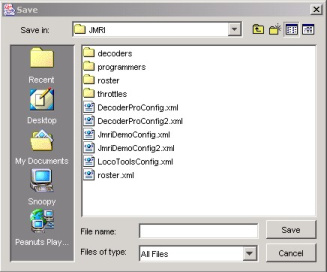
Figure 4-2: Boîte de dialogue Enregistrer
Par défaut, il doit montrer le répertoire oú votre liste de fichier se trouve. Vous pouvez l'enregistrer dans ce répertoire si vous le souhaitez, ou vous pouvez l'enregistrer á un autre emplacement de votre choix. Par exemple, la figure de droite montre un dossier (sous-répertoire) "Régulateurs" oú tous les fichiers de Mise en page régulateurs sont sauvegarder.
Après avoir entré un nom de fichier de votre choix (et l'emplacement en option) qui supporte le mieux votre environnement de chemin de fer, l'agencement des régulateurs en cours sera sauvegardé avec toutes les préférences, notamment la taille des Fenêtres et l'emplacement.
Après que la sauvegarde soit réussie, vous pouvez fermer la Fenêtre régulateurs.
Remarque: l'option "Enregistrer" permettra d'enregistrer toutes les Fenêtres régulateurs ouvertes. Elles ne sont pas sauvegarder comme des régulateurs individuels. Ceci est expliqué plus en détail ci-dessous.
Sauvegarde de multiples Fenêtres Régulateurs
Les instructions ci-dessus sont assez simples quand on travaille avec une seule Fenêtre régulateur.
Mais ce qui arrive quand vous avez deux ou plusieurs Fenêtres régulateurs ouvertes en même temps? Lorsque vous utilisez l'option de sauvegarde, toutes les Fenêtres régulateurs seront sauvegardées dans le même fichier. Lorsque ce fichier est ré-ouvert, toutes les Fenêtres régulateurs identifiées dans ce fichier seront ouvertes.
Ceci est important á comprendre. En particulier lorsque l'on travaille avec plusieurs régulateurs fusionnés.
|
Dans le chapitre précédent, une Fenêtre régulateur simple a été initiée. Et un simple "sauver" aurait certainement sauvé juste la Fenêtre régulateur unique dans un fichier de Mise en page unique. Lorsque le fichier est de nouveau ouvert, seule la Fenêtre régulateur simple apparait. |
|
|
|
Mais que faire si nous avions ouvert et configuré une seconde Fenêtre de régulateurs, alors que la premiére Fenêtre était toujours active á l'écran? Il y aurait alors deux Fenêtres de régulateur actives qui seraient "sauvées" dans le même fichier de Configuration (voir dossier (sous-répertoire) figure 4-3). Non seulement la Mise en page du régulateur est sauvée, mais aussi les dimensionnement exactes de l'écran et l'emplacement des deux régulateurs. Lorsque le fichier de Configuration (layout) est réouvert, les deux Fenêtres régulateur ouvertes et positionnées sur l'écran d'ordinateur á l'endroit exact oú elles étaient quand le fichier a été enregistré. |
||
Ouvrir/Charger une Configuration Régulateur
Après avoir enregistré une configuration de régulateur , vous aurez envie d'ouvrir á nouveau le fichier. C'est une procédure trés simple. Toutefois, l'ouverture d'un fichier d'une configuration de régulateur quand une ou plusieurs Fenêtres de régulateur sont déjà actives quelque part sur l'écran, nécessite une étape supplémentaire. Avant de discuter de cette étape supplémentaire, nous allons d'abord ouvrir un fichier de configuration d'un régulateur simple.
Si vous suiviez les directives ci-dessus pour l'enregistrement d'un fichier de configuration de régulateur, vous devriez maintenant avoir créé votre premier fichier de régulateur. Si vous ne l'avez pas fait, fermez la Fenêtre régulateur que vous avez créé dans le chapitre précédent (assurez-vous que vous l'avez enregistré d'abord pour la suite des instructions ci-dessus).
|
Vous ne devriez avoir aucune Fenêtre de régulateur ouverte sur votre écran en ce moment. En suivant les instructions fournies dans Chapitre 1 pour localiser le menu régulateur, localisez l'option qui dit " Charger Régulateur " (voir Figure 4-4 á droite). Cliquer sur cette option de menu permet d'afficher une boéte de dialogue " Ouvrir ". Localisez le fichier d'une configuration de régulateur que vous venez précédemment de sauvegarder et ouvrez-le. |
|
La Fenêtre de régulateur que vous venez de créer devrait s'ouvrir dans le même lieu où vous l'avez fermé. Dans le même temps que la Fenêtre s'ouvre, il en est de même pour l'initialisation de l'adresse du décodeur á la centrale de commande (un peu comme lorsque l' Adresse a d'abord été "Défini"). Le régulateur tente de déterminer la direction actuelle de la locomotive, ainsi que d'identifier les fonctions qui sont dans l' état "On".
Note: Parce que les régulateurs sont toujours en mode
JMRI 'bêta' de développement, il y a encore quelques bizarreries qui ont besoin d'être
aplanies. Un exemple de ceci est lors de l'ouverture d'une configuration de régulateur et que
l'adresse DCC est déjà 'utilisée' par un autre régulateur. Certains systèmes (c'est á dire
Digitrax) réagissent différemment quand cela se produit.
Des Demandes d'amélioration sont déjà sur la liste pour les régulateurs
'intelligent' pour déterminer quand un autre régulateur a déjà cette adresse. Mais jusqu'é ce
que ces régulateurs soient pleinement applicables, méfiez-vous il peut y avoir bizarreries
avec votre système DCC en particulier avec cette fonction. Il est donc suggéré
qu'avant d'ouvrir un fichier de configuration de régulateur sauvegardée, l'adresse DCC
soit vérifiée comme n'étant pas utilisée par un autre régulateur quelque part.
Fusion Fenêtres de Régulateurs
Les fichiers de mise en page de Régulateurs peuvent consister en une Fenêtre de régulateur unique (pour contrôler une seule locomotive ou une adresse de couplage), ou elle peut contenir de multiples Fenêtres de régulateurs (voir figure 4-3). Dans les deux cas, á chaque ouverture d'un fichier de configuration de régulateur le programme va vérifier pour voir si des Fenêtres actives de régulateurs existants sont déjà ouvertes. Si aucune n'est trouvée, le fichier est ouvert, tout comme une ouverture de configuration simple (expliqué ci-dessus).
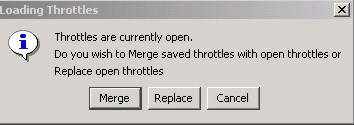
Figure 4-5: Boîte de dialogue Fusionner
Cependant, quand une ou plusieurs Fenêtres de régulateurs sont déjà ouvertes sur l'écran, le programme va ouvrir une boîte de dialogue comme le montre la figure 4-5 sur la droite.
- Fusion ? Quitte les Fenêtres régulateur actives ouvertes en place et
ouvre le régulateur (s) contenu dans le fichier de configuration en cours d'ouverture.
- Remplacez ?Referme la Fenêtre (s) régulateur active ouverte et ouvre
la Fenêtre de régulateur (s) établit dans le fichier de configuration sauvegardé.
- Annuler ? Annule la demande d'"ouverture" et ferme cette Fenêtre de dialogue.
Remarque: Ne confondez pas l'action qui se produit ici avec toute tentative d'écraser votre configuration des fichiers de régulateurs sauvegardés. Les actions ci-dessus n'ont aucun effet sur la réelle mise configuration des fichiers de régulateurs sauvegardés eux-mêmes. La seule "fusion" et "remplacement" qui se produit se passe tout simplement sur votre écran.
|
ASTUCE!
Lors de la création des fichiers mise en page de régulateur, vous pouvez enregistrer la même Adresse de décodeur dans de multiples fichiers de mise en page de régulateur. Un bon exemple de pourquoi ça, vous voudrez peut-être créée une mise en page de plusieurs fichiers régulateurs, chacun constitué d'une Fenêtre de régulateur simple contrôlant une seule locomotive, pour chaque loco dans votre liste. Il peut y avoir des moments où vous voulez simplement faire circuler une seule locomotive et il vous suffit d'ouvrir le dossier d'aménagement associé. Simple! Mais que faire si vous trouvez l'ouverture du même régulateur de locomotive systématiquement sur chaque session. ça va devenir lourd d'ouvrir (et de "fusionner"), ces régulateurs un á la fois. Par conséquent, vous pouvez créer un autre fichier de mise en page qui contient toutes les Fenêtres de régulateur que vous souhaitez, puis ouvrez simplement le fichier de mise en page et vous aurez toutes les Fenêtres de régulateurs qui sont définies. Rappelez-vous, lorsque vous faites un changement de la Mise en page d'une Fenêtre de régulateur, elle est seulement changée dans le fichier de mise en page que vous avez enregistré ? il n'y a pas de changement global dans chaque fichier où cette locomotive est utilisée. |
Enregistrer les préférences Régulateurs
"Enregistrer les préférences Régulateurs" vous permet de personnaliser la façon dont de
nouveaux régulateurs apparaîtront. Charger ou créer un régulateur que vous voulez comme votre
régulateur par défaut. Le programme vous avertira si il existe de multiples régulateurs .
Ensuite, utilisez l'option "Enregistrer les préférences Régulateurs" dans le menu
"Outils--> Régulateurs" pour enregistrer les régulateurs. Lorsque vous créez un nouveau
régulateur, les valeurs par défaut que vous définissez doivent apparaitre. Aussi lorsque vous
utilisez la fonction du programme "Sauvegarder les Préférences Régulateurs" , elle va créer
un nouveau répertoire nommé "régulateurs" dans le répertoire JMRI. Un fichier appelé
JMRI_ThrottlePreferences.xml contient les valeurs xml par défaut pour vos
régulateurs. Si vous souhaitez restaurer les paramètres de régulateur á l'original par
défaut, il suffit de supprimer ce fichier.
Pour vous aider á mieux organiser vos régulateurs, le programme fera également référence au répertoire "régulateurs" lors de la sauvegarde ou le chargement de mises en page régulateur.
Fermeture d'une Fenêtre Régulateur
Quand c'est fait avec une Fenêtre régulateur, ce pourrait être une bonne idée si vous entriez dans la pratique "libérer" ou "dispatcher" la locomotive avant de complètement fermer la Fenêtre régulateur.
Si vous avez fait des changements de Mise en page dans la Fenêtre du régulateur, et que vous voulez les sauvegarder, vous devrez suivre les étapes décrites ci-dessus.
Remarque: Si vous "sauver" tous les changements que vous avez fait lors d'une session, pour revenir á un fichier de mise en page de régulateur existant, méfiez-vous que TOUTES les Fenêtres Régulateur actuellement ouvertes soient également enregistrées dans le même fichier.
Lorsque vous êtes prét, il suffit de fermer la Fenêtre régulateur comme vous le feriez d'habitude sur n'importe quel système informatique que vous utilisez. Par exemple, pour Microsoft Windows, il suffit de cliquer sur le "X" dans le coin supérieur droit de la Fenêtre régulateur.
| TOC |